Cập nhật điện thoại
Việc đầu tiên và quan trọng nhất, bạn cần đảm bảo thiết bị của mình luôn luôn được cập nhật nhất. Đôi khi, một phiên bản Android mới hơn, một giao diện người dùng (UI) được cập nhật hơn, một bản vá (patch) hay một bản sửa lỗi (bug fix) có thể giúp tăng tốc Android đáng kể.
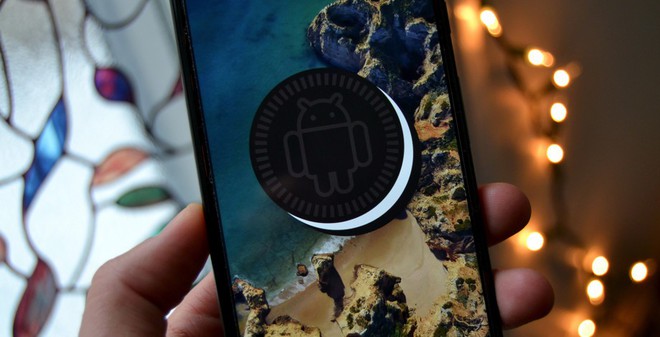
Để kiểm tra điện thoại đã được cập nhật lên phiên bản mới nhất chưa, bạn vào Settings (Cài đặt) > About Device (Thông tin thiết bị) > Software Update (Cập nhật phần mềm).
Ngoài ra, bạn cũng cần kiểm tra cập nhật các ứng dụng được cài đặt trên Android. Đôi lúc, một bản cập nhật nhỏ có thể tạo ra một sự thay đổi lớn. Điều này cũng có ý nghĩa tương tự với Google Play Services – dịch vụ điều khiển gần như mọi thứ trên điện thoại của bạn.
Cài đặt bản ROM tùy chỉnh
Nếu Google hoặc nhà cung cấp của bạn không phát hành các bản cập nhật, việc cài đặt một bản ROM tùy chỉnh có thể tăng tốc Android. Việc này về cơ bản là cài đặt một phiên bản tùy chỉnh của Android.
Các bản Android tùy chỉnh từ cộng đồng không chỉ mang đến hiệu suất tốt hơn, có nhiều tính năng hơn, nó còn giúp bạn cập nhật lên phiên bản mới nhất của Android khi thiết bị của bạn không còn được hỗ trợ chính thức.

Dĩ nhiên, việc này cũng tiềm ẩn một vài rủi ro. Bạn cần phải root thiết bị và nếu thực hiện không đúng cách, thiết bị của bạn dễ dàng biến thành "cục gạch" (brick). Một số ứng dụng (chẳng hạn các ứng dụng ngân hàng) không hỗ trợ các bản ROM tùy chỉnh.
Bạn có thể mất bảo hành. Tuy nhiên, nếu bạn tự tin vào kỹ năng công nghệ của mình hoặc bạn đang sử dụng một thiết bị cũ hay thiết bị dự phòng, phương pháp này có thể mang đến cho thiết bị của bạn một "cuộc sống" mới và thực sự tăng tốc nó.
Dọn dẹp màn hình chính
Nhà sạch thì mát. Thật vậy, đôi khi việc dọn dẹp nhà cửa cũng rất quan trọng. Việc này cũng có ý nghĩa tương tự với thiết bị Android.
Nếu bạn có một màn hình chính chứa ảnh nền động (live wallpaper), hàng loạt các tiện ích (widget) hiển thị tin tức, thời tiết, và các nguồn thông tin từ các mạng xã hội, bạn có thể nhận thấy sự giật, lắc khi chuyển giữa các màn hình.
Nếu bạn đã bật những ứng dụng dạng như nguồn tin của Bixby (Bixby's feed), hãy xem xét tắt nó.

Chuyển sang một giao diện (launcher) tốt hơn cũng có thể làm mọi thứ trở nên mượt hơn.
Riêng người viết đã gom các ứng dụng trên màn hình Android vào một trang duy nhất bằng các thư mục, thay vì các màn hình khác nhau. Tất nhiên, việc này không làm tăng tốc Android nhưng nó sẽ gọn gàng hơn, và người viết có thể tìm ứng dụng mình cần nhanh hơn.
Giảm hiệu ứng chuyển động
Mẹo nhỏ này khá thông dụng. Nó không thực sự tăng tốc điện thoại nhưng nó sẽ làm giảm thời gian chuyển giữa các màn hình và các ứng dụng, từ đó làm mọi thứ trông có vẻ mượt hơn.
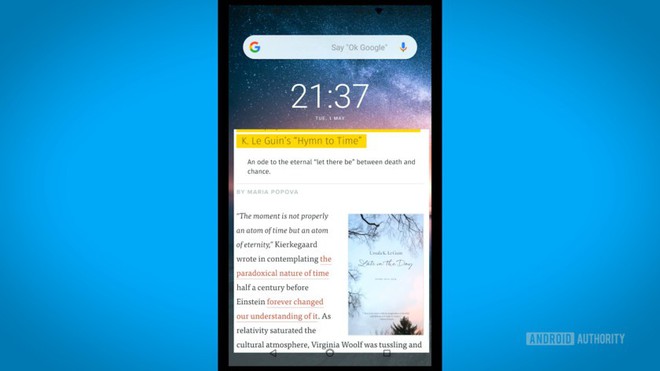
Để giảm hiệu ứng chuyển động, bạn cần truy cập vào cài đặt Developer Options (Tùy chọn nhà phát triển) nằm bên dưới nhóm Software Update (Cập nhật phần mềm). Tìm đến chỗ có tên Build Numer (Số hiệu phiên bản) và chạm lên nó 7-10 lần liên tiếp.
Bây giờ, bạn vào trình đơn Developer Options (Tùy chọn nhà phát triển), sau đó tìm đến tùy chọn có tên Transition animation scale (Tỉ lệ hình động chuyển tiếp). Nếu bạn bạn tắt tùy chọn này, các ứng dụng sẽ chỉ xuất hiện, thay vì chuyển động như trước đây.
Tại đây, bạn cũng có thể tắt các tùy chọn tương tự bao gồm Window animation scale (Tỉ lệ hình động của cửa sổ) và Animator duration scale (Tỉ lệ thời lượng).
Tăng tốc trình duyệt
Nếu bạn muốn tăng tốc độ duyệt web, hãy bật chế độ Data Saver trên Chrome. Chế độ này sẽ nén các trang web, cho phép sử dụng ít dữ liệu hơn, và thời gian tải trang sẽ nhanh hơn. Thủ thuật này làm giảm chất lượng ảnh, nhưng vẫn ở mức chấp nhận được.
Dĩ nhiên, trang web phải được gửi đến Google để nén trước khi gửi đến thiết bị của bạn. Chính vì vậy, bạn cần một đường truyền tốt khi sử dụng chức năng này.
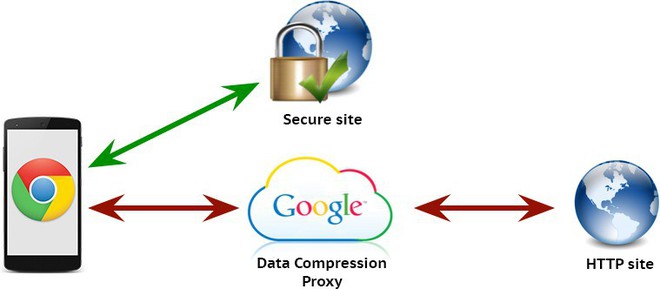
Chế độ này nằm trong trình đơn cài đặt của Chrome. Hiển nhiên, bạn cũng có thể bật chế độ tương tự trên các trình duyệt web khác (nếu có).
Xóa dữ liệu được lưu trong bộ nhớ cache
Dữ liệu được lưu trong bộ nhớ đệm (cache) là thông tin các ứng dụng của bạn lưu trữ để giúp chúng khởi động nhanh hơn - và do đó tăng tốc Android. Trình duyệt có thể lưu hình ảnh từ một trang web bạn truy cập thường xuyên để không cần tải xuống hình ảnh mỗi khi bạn tải trang.
Dữ liệu được lưu trong bộ nhớ cache về lý thuyết sẽ làm cho điện thoại của bạn nhanh hơn. Nhưng nó cũng có thể có tác động tiêu cực nếu bộ nhớ cache trở nên cồng kềnh (chưa kể nó còn chiếm không gian không cần thiết trên thiết bị của bạn).
Bạn có thể xóa dữ liệu được lưu trong bộ nhớ cache bằng cách điều hướng đến tùy chọn App info (Thông tin ứng dụng) > Storage (Bộ nhớ) > Xóa bộ nhớ cache (Clear Cache).
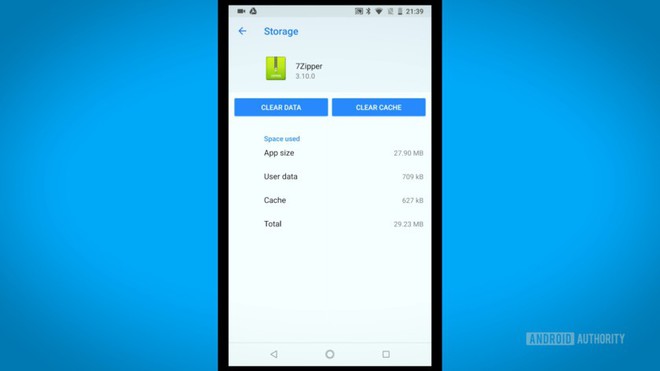
Ngoài ra, bạn có thể đơn giản hóa quy trình này bằng cách sử dụng các ứng dụng như CCleaner.
Tắt tự động đồng bộ
Tiến trình tự động đồng bộ diễn ra liên tục ở chế độ nền. Nó là một trong những nguyên nhân làm chậm thiết bị của bạn, nhất là khi bạn tải về và cài đặt các ứng dụng mới.
Để nâng cao trải nghiệm chơi game hoặc lướt web, bạn nên cân nhắc tắt tiến trình này hoặc thay đổi thiết lập đồng bộ của nó. Truy cập vào trình đơn Accounts (Tài khoản) trong cài đặt, và bạn sẽ thấy tùy chọn Automatically sync data (Tự động đồng bộ dữ liệu) đang được bật.
Chọn ứng dụng bất kỳ từ danh sách và tắt tự động đồng bộ. Nếu một ứng dụng cần đồng bộ, bạn cần thiết lập lại tần suất đồng bộ của nó sao cho phù hợp nhất.
Ngoài ra, khi cài đặt một ứng dụng nào đó, bạn cũng nên kiểm tra xem nó có chức năng tự động đồng bộ ở chế độ nền hay không.
Dịch vụ nền
Tiếp theo, bạn nên cân nhắc xóa các dịch vụ nền (background service) không cần thiết. Dịch vụ nền là những ứng dụng hoạt động liên tục ở chế độ nền. Ví dụ điển hình là ứng dụng gửi nhận tin nhắn SMS, ứng dụng này chạy ngầm liên tục để kiểm tra tin nhắn mới.
Bên cạnh đó, Android còn có rất nhiều ứng dụng chạy nền khác – 7Zipper cần chạy nền để giải nén các file dung lượng lớn trong khi bạn đang làm những việc khác.
Thông thường, việc các ứng dụng chạy nền để hoàn thành các tác vụ là cần thiết. Mặc dù vậy, thiết bị của bạn có thể có những ứng dụng chạy nền rác và nếu bạn không tắt chúng, chúng sẽ làm chậm thiết bị.
Truy cập vào trình đơn Developer Options (Tùy chọn nhà phát triển), và tìm đến tùy chọn Background Check (Kiểm tra nền).
Tại đây, bạn sẽ thấy ứng dụng nào có quyền chạy nền. Bỏ chọn các ứng dụng bạn không cần và mọi thứ có thể sẽ mượt hơn. Thao tác này cũng tốt cho tuổi thọ pin. Facebook là ứng dụng bạn nên tắt đầu tiên – nó nổi tiếng chiếm dụng nhiều dung lượng pin.
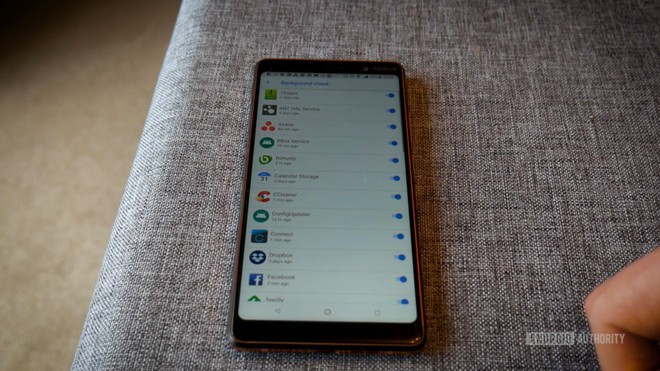
Nếu bạn muốn tinh chỉnh sâu hơn, bạn có thể vọc tùy chọn Background process limit (Giới hạn tiến trình chạy nền). Tùy chọn này sẽ không cấm điện thoại sử dụng các dịch vụ nền nhưng nó sẽ ngăn không cho thiết bị lưu các dịch vụ đó vào bộ nhớ cache.
Trên thực tế, nó có thể làm chậm điện thoại của bạn và làm tiêu hao nhiều pin hơn. Bởi vì nó đồng nghĩa với việc mỗi khi cần một dịch vụ nào đó, điện thoại của bạn sẽ phải tải lại dịch vụ đó từ đầu.
Chúng tôi đưa tùy chọn này vào danh sách bởi vì nhiều người dùng nói rằng nó giúp thiết bị của họ nhanh hơn.
Nếu thiết bị của bạn có ít RAM, đừng ngần ngại vọc nó, nhiều khả năng nó có thể tăng tốc thiết bị. Nếu không, bạn cũng không mất gì cả.
Hạn chế sử dụng tiện ích cưỡng bức đóng ứng dụng
Các thiết bị Android quản lý bộ nhớ của riêng chúng rất hiệu quả. Đó là lý do vì sao cho dù bạn không tắt các ứng dụng bạn không còn sử dụng nữa, bạn vẫn có thể mở các ứng dụng mới bình thường.
Việc khởi chạy một ứng dụng từ đầu sẽ mất nhiều thời gian và năng lượng hơn việc chuyển sang một ứng dụng bị tạm dừng.
Nếu bạn mở một ứng dụng cần nhiều bộ nhớ hơn, Android sẽ tự động đóng ứng dụng ít quan trọng nhất để giải phóng bộ nhớ.
Vì lý do này, việc sử dụng các ứng dụng Task Killer (Cưỡng bức đóng ứng dụng) – những tiện ích cưỡng bức đóng ứng dụng chạy nền, xóa chúng khỏi bộ nhớ RAM - có thể làm chậm thiết bị của bạn.
Nếu bạn nhận thấy những tiện ích này đã từng hiệu quả trước đó, điều đó có nghĩa là một hoặc một vài ứng dụng bạn cài đặt trên thiết bị đang có vấn đề. Tốt hơn hết bạn nên xác định đâu là ứng dụng có vấn đề và xóa chúng khỏi thiết bị.
Điều này cũng có ý nghĩa tương tự với bộ nhớ cache. Do vậy, bạn chỉ nên thỉnh thoảng thực hiện việc xóa cache, đừng xóa nó liên tục.
Khôi phục cài đặt gốc
Nếu không có cách nào trong số những cách trên làm cho thiết bị của bạn nhanh hơn, bạn chỉ còn cách cuối cùng là đặt lại cài đặt gốc (factory reset). Thao tác này sẽ xóa mọi file rác tích lũy trong quá trình sử dụng và từ đó làm máy nhanh hơn.
Bây giờ, bạn chỉ cần thực hiện tất cả những thủ thuật chúng tôi đã liệt kê ở trên và thiết bị của bạn sẽ có thể hoạt động ở hiệu suất cao nhất có thể.
Nếu chúng tôi bỏ lỡ thủ thuật hoặc mẹo vặt nào đó có thể tăng tốc Android, mời bạn chia sẻ với chúng tôi trong phần bình luận bên dưới.
